Gracias a VirtualBox es posible instalar sistemas operativos adicionales(Máquinas virtuales) dentro de otro sistema operativo en este caso Ubuntu 8.04, cada uno con su contorno virtual. Se podrían instalar diferentes distribuciones de Linux en un VirtualBox instalado en Windows XP o viceversa. Es multiplataforma por lo que se puede instalar en Windows, Linux y Mac OS X
Instalación:
1º Instalar los paquetes esenciales para que el módulo del kernel de Virtualbox.
sudo apt-get install build-essential linux-headers-`uname -r`
2º Descargamos e instalamos Virtualbox
para i386: $ wget http://www.virtualbox.org/download/1.5.6/virtualbox_1.5.6-28266_Ubuntu_hardy_i386.deb ; sudo dpkg -i virtualbox_1.5.6-28266_Ubuntu_hardy_i386.deb
para amd64: $ wget http://www.virtualbox.org/download/1.5.6/virtualbox_1.5.6-28266_Ubuntu_hardy_amd64.deb ; sudo dpkg -i virtualbox_1.5.6-28266_Ubuntu_hardy_amd64.deb
3º Para poder utilizar VirtualBox, tendremos que poner nuestro usuario en el grupo vboxusers.Para ello vamos a: Sistema > Administración > Usuarios y grupos Pulsamos en el botón Gestionar grupos y seleccionamos vboxusers , una vez ahí apretamos el botón Propiedades, seleccionamos nuestro usuario y cerramos. Ahora ya puedes utilizar Virtualbox.
Si quieres que te funcionen los USB puedes seguir esta guía Howto: Install VirtualBox in Ubuntu Hardy Heron with USB Support in 5 easy Steps!
Vía: Mundotronics




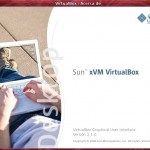








Lo tenía pendiente de instalar tras actualizar el Ubuntu. Seguiré tus pasos, gracias!
Un saludote 😉
hombre, muchas gracias !!! me fueron de gran utilidad sus instrucciones, AL FIN pude instalar VirtualBox sin la complicaciones del kernel, subsanadas por el ‘uname -r’ despues de linux-headers
uhm, me parece que esta versión es media vieja, para la fecha en que se escribio la entrada ya estaba una más actual. fijarse en eso los que aún instalan la 1.56, salu2
Muy buen post, me fue múy util junto a este otro post
http://www.hasheado.com/instalar-virtualbox-en-ubuntu.html